Les 94

Benodigdheden.Hier
PSP
Deze les is geschreven in PSP X3.
Kan prima in andere versies gemaakt worden.
Enige kennis van PSP is aan te raden.
Filters
AAA Foto Frame.
DSB flux--- Radial---Transmission
Materiaal.
Tube van A en K tubes. Bedankt voor uw toestemming.
http://tech.groups.yahoo.com/group/A-and-K-Tubes-Unlimited/
Selectie---in de map selecties van PSP.
Tube---in map naar eigen keuze.
Behandel de tubes met respect voor de maaksters.
 Gebruik de aanwijzer om aan te geven waar je bent gebleven
Gebruik de aanwijzer om aan te geven waar je bent gebleven
1.
Bestand---Nieuw
Open een nieuwe afbeelding---700 x 550 hoog.
2.
Kies een paar kleuren uit je tube b.v. #bfc9d3---#28405a
Verloop lineair---Hoek 45---Herhaling op 1.
Vul je afbeelding met dit verloop.
3.
Effecten---Insteekfilter.
AAA Frames---Foto Frame
Op het zwarte puntje klikken.(Onderaan links naast ok.)
Kies Dark with Gray Shadow---Ok---Zie PrintScreen.
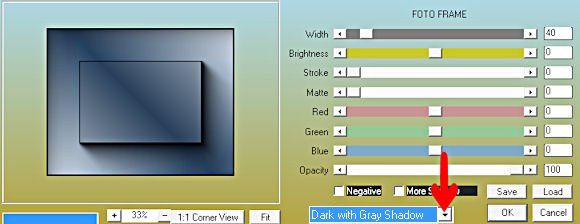
4.
Effecten---Geometrische Effecten
Perspectief Horizontaal.
Vul in Min 100---Transparant.
Adjust---Variation.
5.
Effecten---Insteekfilter
AAA Frames---Foto Frame---Ok.
Instelling staat nog goed.
6.
Selecties---Selectie laden/opslaan---Selecties laden vanaf schijf.
Kies---MB-LES-94-1.
Laden.
7.
We gaan nu binnen deze selectie een effect aanbrengen.
Effecten---Insteekfilter
DSB flux ---Radial Transmission 8-64-58.
Je kunt hier ook kiezen voor een mooie Textuur of een filter effect.
Laat selectie staan.
8.
Effecten---Textuur effecten.
Lamellen---3-57---Kleur zwart---Beide hokjes aangevinkt.
9.
Selecties---Niets Selecteren.
10.
Effecten---Insteekfilter.
AAA Frames---Foto Frame---Ok
Instelling staat nog goed.
11.
Effecten---3D-effecten
Slagschaduw 3---3---50---35. Kleur zwart.
12.
Lagen---Nieuwe rasterlaag
Vul met Verloop.
13.
Effecten---Insteekfilter.
AAA Frames---Foto Frame---zet dit nu op Default.
Zie PrintScreen.
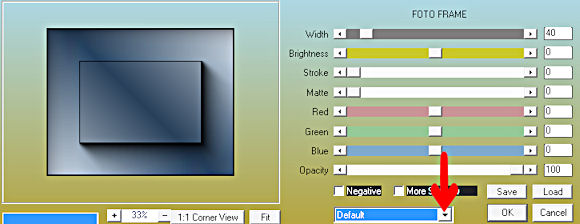
14.
Effecten---Textuureffecten---Lamellen---3---57---Kleur Zwart.
Haal het vinkje bij Horizontaal weg.
15.
Lagen---Schikken achteraan.
16.
Bovenste laag actief
Lagen---Eigenschappen
Modus---Zacht licht.
Gebruik je andere kleuren dan zelf even kijken welke modus je mooi vindt.
17.
Open tube---kittys-GreenPicture-56
Bewerken---Kopiëren.
Bewerken---Plakken als nieuwe laag op je werkvel.
18.
Afbeelding---Formaat wijzigen 1x80 en 1x90 %.
Formaat van alle lagen wijzigen niet aangevinkt.
19.
Effecten---3D-effecten
Slagschaduw 3---3---50---35. Kleur Zwart.
20.
Had gekozen voor een blauwe kleur,
wilde toch liever een groene kleur.
dat heb ik zo veranderd
Maak onderste laag in je palet actief.
Effecten---insteekfilter---Adjust---Variation.
eerst op original klikken
Klik daarna op wat kleuren tot je een mooie (groene) kleur hebt.
Terug naar je eerste kleuren---klik weer op original,
je kunt nu weer opnieuw kleuren aanpassen.
Je kunt ook kiezen voor---Aanpassen---Kleurtoon en verzadigen---Inkleuren
En daar een kleur kiezen die je mooi vindt.(groen 70-72)
Er zijn nog meer filters die je daarvoor kunt gebruiken, als je dat wilt.
Ga lekker je gang.
21.
Open Tube---decor-mb-44
Bewerken---Kopiëren.
Bewerken---Plakken als nieuwe laag op je werkvel.
Aanpassen---Kleurtoon en verzadigen---Inkleuren.
En vul het kleurnummer in wat je wilt gebruiken voor het vlindertje.
(groen---70-72)
22.
Open Tube---blokjes-mb
Bewerken---Kopiëren.
Bewerken---Plak als nieuwe laag op je werkvel.
Zet rechtsboven.
Zie voorbeeld.
23.
Lagen---Dupliceren
Afbeelding---Omdraaien.
24.
Afbeelding---Randen toevoegen---2 pixels---Donkere Kleur.
25.
Lagen---Nieuwe rasterlaag---Plaats je watermerk
Opslaan als jpg.
Veel Plezier met deze les.
GroetjesMieke
Voorbeelden gemaakt door Kamalini en Henny.
 


|